Если вы только начинаете свой путь в программировании на языке Python, то скорее всего вам потребуется установить утилиту pip на свой компьютер. Pip (Package Installer for Python) - это инструмент, который позволяет устанавливать сторонние пакеты и модули для Python. Без этой утилиты вам будет значительно сложнее работать с библиотеками и фреймворками, которые помогут вам в разработке своих проектов. В этой статье мы расскажем, как установить pip на ваш компьютер, чтобы вы могли с легкостью использовать все возможности Python-экосистемы.
Установка pip зависит от используемой вами операционной системы. Ниже представлены инструкции для трех наиболее популярных операционных систем: Windows, MacOS и Linux.
Установка pip на Windows
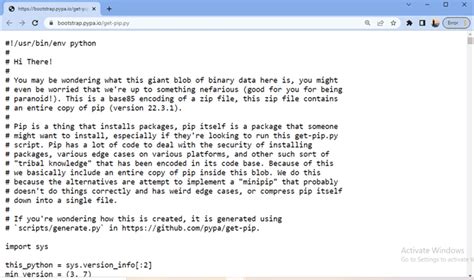
1. Перейдите на официальный веб-сайт Python (https://www.python.org/) и скачайте установочный файл последней версии Python для Windows.
2. Запустите загруженный установочный файл и следуйте инструкциям мастера установки. Убедитесь, что вы выбираете опцию "Добавить Python в PATH" во время установки.
3. После завершения установки откройте командную строку и введите команду "python -m ensurepip --upgrade", чтобы убедиться, что у вас установлена последняя версия pip.
Установка pip на MacOS
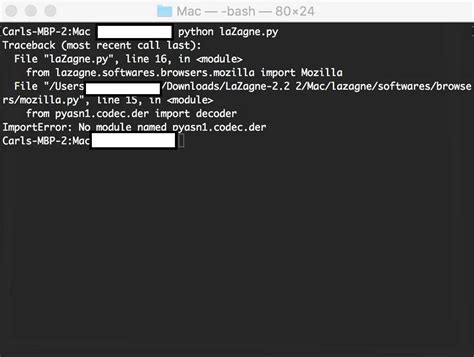
1. Откройте Terminal, используя Spotlight Search или перейдя в Finder -> Applications -> Utilities -> Terminal.
2. Установите Homebrew, если у вас еще нет его на компьютере, выполнив следующую команду в Terminal: /bin/bash -c "$(curl -fsSL https://raw.githubusercontent.com/Homebrew/install/master/install.sh)".
3. После установки Homebrew введите следующую команду в Terminal: brew install python. Данная команда установит последнюю версию Python и pip.
Установка pip на Linux
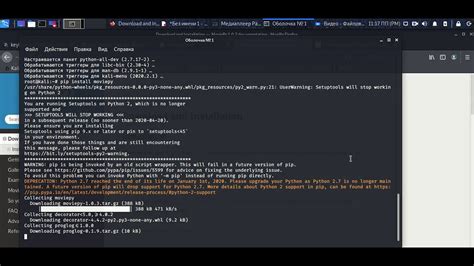
1. Откройте терминал, используя сочетание клавиш Ctrl+Alt+T.
2. Введите следующую команду в терминале: sudo apt update, чтобы обновить списки пакетов.
3. Затем выполните следующую команду, чтобы установить Python и pip: sudo apt install python3-pip.
После выполнения вышеуказанных инструкций pip будет успешно установлен на ваш компьютер. Теперь вы можете приступить к установке различных пакетов и модулей для Python с помощью команды "pip install". Удачи в программировании!
Установка pip на компьютер: пошаговая инструкция для новичков
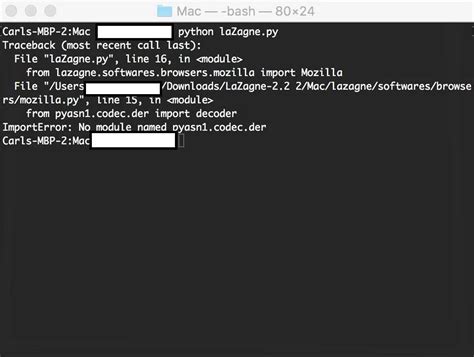
| Шаг 1: | Откройте веб-браузер и перейдите на официальный сайт Python: https://www.python.org. |
| Шаг 2: | На главной странице сайта найдите и нажмите на кнопку "Downloads". |
| Шаг 3: | На странице "Downloads" найдите раздел "Python Releases for Windows". Скачайте установщик Python для Windows, соответствующий вашей операционной системе (32-бит или 64-бит). |
| Шаг 4: | Запустите установщик Python и следуйте инструкциям мастера установки. |
| Шаг 5: | Во время установки убедитесь, что опция "Add Python to PATH" (Добавить Python в PATH) выбрана. Это позволит использовать Python из командной строки. |
| Шаг 6: | После завершения установки откройте командную строку и введите команду "python --version", чтобы убедиться, что Python успешно установлен. |
| Шаг 7: | Для установки pip введите следующую команду в командной строке: "python -m ensurepip --default-pip". |
| Шаг 8: | По завершении установки можно проверить версию pip с помощью команды "pip --version". |
Теперь вы можете успешно устанавливать и управлять пакетами с помощью pip на своем компьютере. Установка pip - важный шаг для начала работы с различными библиотеками Python, которые облегчат вашу разработку и расширят функциональность ваших программ.
Предварительная проверка совместимости вашего компьютера
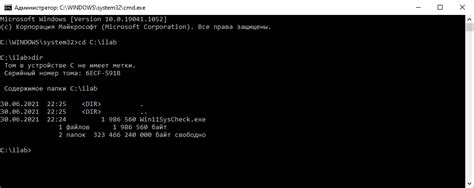
Перед установкой pip на ваш компьютер необходимо убедиться в его совместимости с операционной системой и имеющимися предустановленными компонентами.
Для начала, проверьте операционную систему вашего компьютера. Pip поддерживается на различных операционных системах, таких как Windows, macOS и Linux. Установка pip на каждую из этих систем может отличаться, поэтому важно выбрать правильный вариант инструкции для вашей ОС.
Далее, убедитесь в наличии Python на вашем компьютере. Python - это язык программирования, на котором написан pip, поэтому его наличие является обязательным условием для установки pip. Вы можете проверить установку Python, запустив команду "python --version" в командной строке. Если вам отобразится версия Python, значит, он уже установлен и вы можете переходить к следующему шагу. Если же Python не установлен, вам придется установить его перед установкой pip. Инструкции по установке Python можно найти на официальном сайте Python.
Теперь проверьте версию Python, установленную на вашем компьютере. Большинство версий Python, начиная с версии 3.4, поставляются с pip предустановленным. Чтобы проверить наличие pip на вашей системе, выполните команду "pip --version" в командной строке. Если вам отобразится версия pip, значит, он уже установлен и готов к использованию. Если же pip не установлен, вам потребуется его установить перед тем, как вы сможете использовать его.
Проверка совместимости вашего компьютера с pip может помочь избежать проблем при установке и использовании pip. Будьте внимательны к деталям и следуйте инструкциям, подходящим для вашей операционной системы и версии Python, чтобы успешно установить pip и использовать его для управления пакетами Python.
Загрузка и установка Python
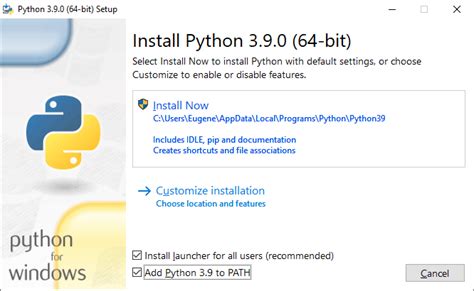
Перед установкой pip необходимо установить Python на компьютер. Для этого следуйте инструкциям, приведенным ниже:
| Шаг 1: | Откройте официальный сайт Python по адресу https://www.python.org. |
| Шаг 2: | На главной странице сайта выберите раздел "Downloads" (Загрузки) в верхнем меню. |
| Шаг 3: | Выберите вашу операционную систему (Windows, macOS или Linux) и нажмите на соответствующую ссылку. |
| Шаг 4: | На открывшейся странице выберите последнюю стабильную версию Python (обычно обозначается как "Latest Python X.X.X") и нажмите на соответствующую ссылку. |
| Шаг 5: | Прокрутите страницу вниз и найдите раздел "Files" (Файлы). В этом разделе выберите подходящий для вашей операционной системы установочный файл Python. |
| Шаг 6: | Скачайте установочный файл Python на свой компьютер. |
| Шаг 7: | Запустите скачанный установочный файл и следуйте инструкциям мастера установки Python. По умолчанию все необходимые компоненты будут установлены в систему. |
| Шаг 8: | После завершения установки Python проверьте, что установка прошла успешно. Откройте командную строку (в Windows - нажмите Win + R, введите "cmd" и нажмите Enter), введите команду "python" и нажмите Enter. Если вы видите приглашение Python в виде ">>>" без ошибок, значит установка прошла успешно. |
После установки Python на вашем компьютере вы можете приступить к установке pip, чтобы использовать его для установки пакетов и библиотек Python.
Проверка установки Python
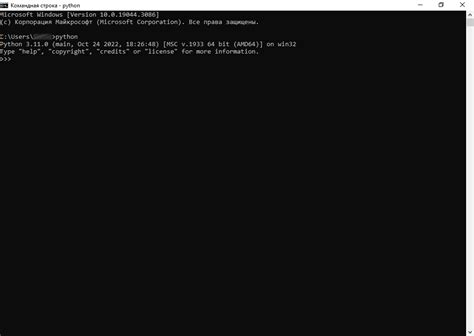
Чтобы проверить, установлен ли Python, откройте командную строку (в Windows это можно сделать, нажав Win+R и введя "cmd", а затем нажав Enter).
В командной строке введите команду python --version и нажмите Enter. Если Python уже установлен, вы увидите версию Python, например, "Python 3.9.0". Если вы видите сообщение об ошибке или команда не найдена, значит Python не установлен и вам нужно установить его перед установкой pip.
Вы можете скачать и установить Python с официального веб-сайта Python: https://www.python.org/downloads/. Загрузите установщик Python для вашей операционной системы и запустите его. Следуйте инструкциям на экране, чтобы завершить установку.
После установки Python повторите шаги выше, чтобы проверить, что Python успешно установлен и его версия отображается в командной строке. Если установка Python прошла успешно, вы готовы перейти к установке pip.
Установка pip
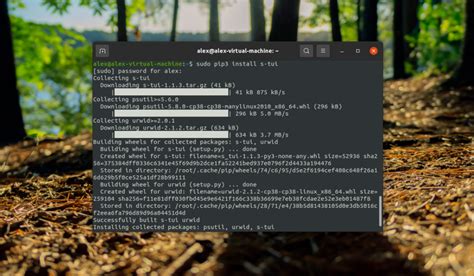
Для установки pip на компьютер необходимо выполнить следующие шаги:
- Скачайте установщик pip с официального сайта Python.
- Запустите установщик и следуйте инструкциям мастера установки.
- После успешной установки, откройте командную строку (терминал) на компьютере.
- Проверьте, что pip был установлен правильно, введя в командной строке команду
pip --version.
Если все было сделано правильно, вы увидите версию установленного pip.
Примечание: Если у вас уже установлена более новая версия Python, то pip должен быть установлен автоматически вместе с ней.